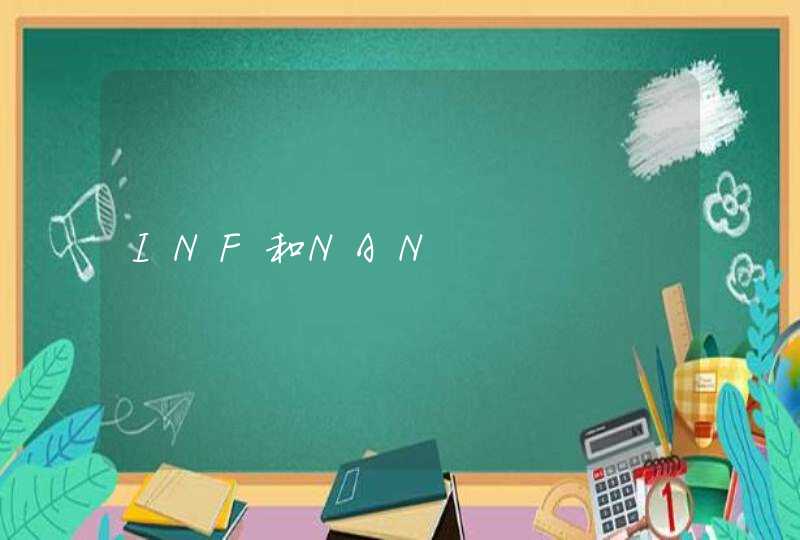下面的代码先通过表格对象的rows获得指定的行的所有单元格数组,然后定位指定的单元格,通过单元格的innerHTML属性获得单元格的html内容
<!DOCTYPE html><html>
<head>
<script>
function cell()
{
var x=document.getElementById('myTable').rows[0].cells
alert(x[0].innerHTML)
}
</script>
</head>
<body>
<table id="myTable" border="1">
<tr>
<td>cell 1</td>
<td>cell 2</td>
</tr>
<tr>
<td>cell 3</td>
<td>cell 4</td>
</tr>
</table>
<br>
<input type="button" onclick="cell()"
value="Alert first cell">
</body>
</html>
html做个表格的步骤如下:
1、首先新建一个html,点击<body></body>中间,先填入表格内容;
2、内容根据需求来写即可,示例代码如下:
<table>
<p style="text-align:center ">功课表</p>
<tr>
<th>语文</th>
<td>7:00-7:40</td>
<td>7:50-8:30</td>
</tr>
<tr>
<th>数学</th>
<td>7:00-7:40</td>
<td>7:50-8:30</td>
</tr>
<tr>
<th>英文</th>
<td>7:00-7:40</td>
<td>7:50-8:30</td>
</tr>
</table>
3、然后在<head></head>中间输入样式表的样式;
4、样式也根据个人的需求来设置即可,设置单元格的宽度高度,合并单元格,位置,颜色等等,示例代码如下:
<style type="text/css">
body
{
width:340px
height :800px
}
table
{
border-collapse :collapse
}
th,td
{
width:100px
height:40px
border :1px solid black
font-size:12px
text-align :center
}
</style>
5、这里需要注意这个代码“table”的意义是将表格边框合并为单一的边框,将相邻变合并。
6、预览结果如下所示,一个简单的表格就制作出来了。